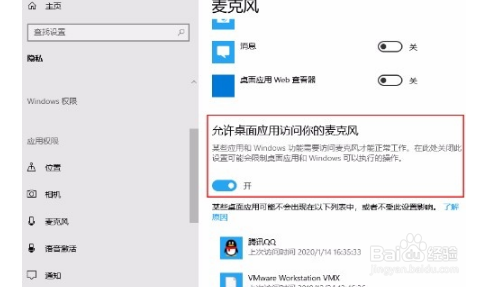1、 1.首先打开电脑,我们点击电脑桌面左下角的开始图标按钮打开开始菜单,我们在菜单左侧找到齿轮状的设置按钮并点击即可。
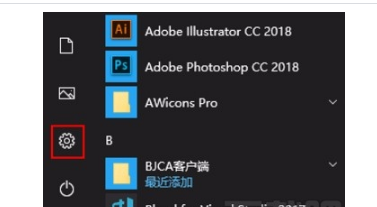
2、 2.然后界面上就会出现一个设置页面,我们在页面上找到“隐私”选项,点击它即可进入到隐私页面。
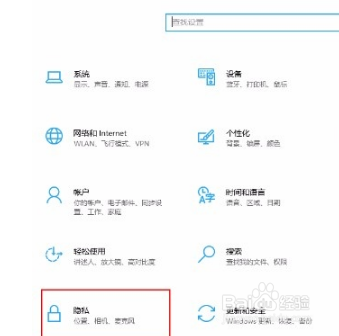
3、 3.接着在隐私页面中,我们在页面左侧找到“麦克风”选项,点击该选项就可以进行下一步操作。
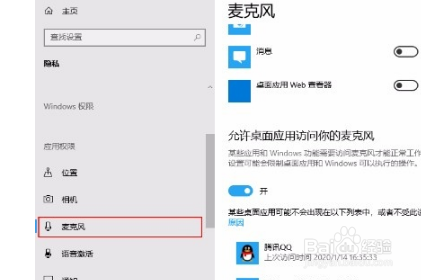
4、 4.最后在界面上就可以查看到“允许桌面应用访问你的麦克风”选项,点击该选项下方的开关按钮将其打开,即可成功完成全部的操作步骤。
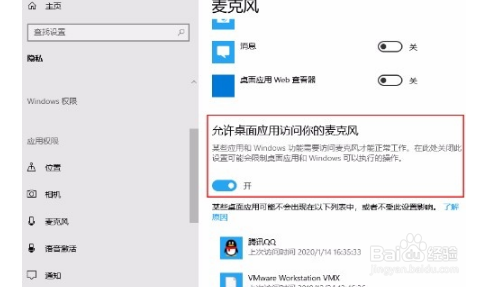
1、 1.首先打开电脑,我们点击电脑桌面左下角的开始图标按钮打开开始菜单,我们在菜单左侧找到齿轮状的设置按钮并点击即可。
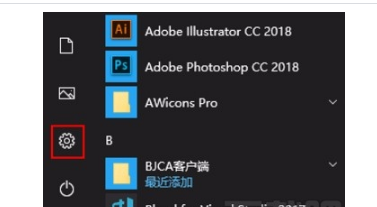
2、 2.然后界面上就会出现一个设置页面,我们在页面上找到“隐私”选项,点击它即可进入到隐私页面。
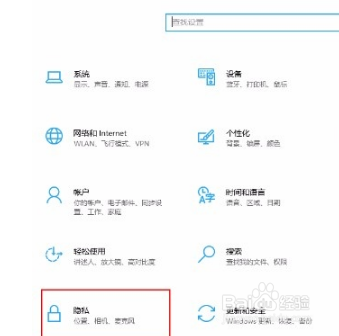
3、 3.接着在隐私页面中,我们在页面左侧找到“麦克风”选项,点击该选项就可以进行下一步操作。
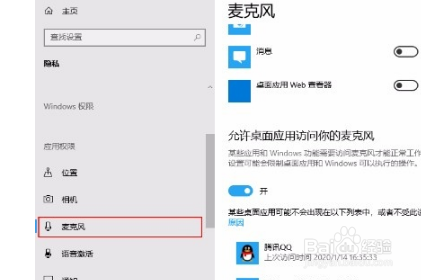
4、 4.最后在界面上就可以查看到“允许桌面应用访问你的麦克风”选项,点击该选项下方的开关按钮将其打开,即可成功完成全部的操作步骤。